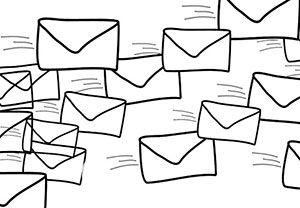Nach langem Hadern habe ich meine OneNote-Notizbücher nun in mein OneDrive verschoben, um diese auch komfortabel vom Smartphone, Tablet und auch von jedem beliebigen Computer aus nutzen zu können. Bisher habe ich auf jedem Gerät immer in einer eigenen App Notizen abgelegt, was recht unübersichtlich ist, da nichts miteinander synchronisiert wurde. Beim Verschieben der lokalen Notizbücher-Dateien in OneDrive gibt es allerdings ein paar Stolpersteine, weshalb es tatsächlich nötig ist über so etwas zu bloggen.
Das größte Problem ist die OneDrive-Verknüpfung die über den Explorer eingebunden ist. Dort sind nicht die tatsächlichen .one-Dateien abgelegt, sondern lediglich Verknüpfungen / Links zu den entsprechenden Notizbüchern, die auch online direkt aufrufbar sind:
Bei meinem ersten Migrations-Versuch hatte ich meine Notizbücher einfach so dort rein kopiert, da ich mich damit noch gar nicht auseinandergesetzt hatte. Funktioniert natürlich nicht. Auch über „Speicherort ändern“ in den Notizbucheigenschaften zu versuchen das Notizbuch in OneDrive zu speichern scheitert, da dies dem Verschieben der Dateien im Explorer gleich ist.
Die einzige vernünftige Möglichkeit das Notizbuch in OneDrive abzulegen ist das Freigeben des Notizbuchs per Rechtsklick auf das Notizbuch. In diesem Fall mein Notizbuch „Gitarre“:
Im auftauchenden Dialog wählt man dann sein OneDrive aus und klickt auf „Durchsuchen“:
Im Speicherort-Dialog wird nun kein lokaler Pfad angezeigt, sondern ein Pfad bzw. Link direkt zu OneDrive. Hier werden die Notizbücher auch in der üblichen Ordner- und Dateistruktur angezeigt. Hier speichert man das Notizbuch nun ab:
Wenn man nun über den Explorer in das OneDrive-Verzeichnis navigiert, wird einem dort der Link zum neuen Notizbuch angezeigt:
Wichtig zu wissen ist, dass durch das Freigeben bzw. Verschieben zu OneDrive eine Trennnung des Notizbuchs vom alten Dateispeicherort stattfindet und das Notizbuch sofort aus OneDrive eingebunden wird. Wenn man nun Änderungen im Noitzbuch vornimmt, wie das Hinzufügen eines weiteren Blattes, wird dieses am alten Dateispeicherort nicht mehr synchronisiert:
Am Ende bleibt noch eine wichtige Sache: Das lokale Backup! Für eine lokale Sicherung muss man die Einstellungen für das Auto-Backup modifizieren. Den Standardordner sollte man am besten an eine andere Stelle verlagern, die bereits in einem Gesamt-Backup der persönlichen Daten erfasst wird und auch den Intervall sollte man von der Standardeinstellung von einer Woche umstellen:
Das Anlegen der neuen Backups hat bei mir nur funktioniert, nachdem ich die alten Backups im Standard-Backup-Ordner „C:\Users\%Username%\AppData\Local\Microsoft\OneNote\15.0\Sicherung“ alle gelöscht habe und den Speicherort nochmals geändert habe!